Ocultar detalles de usuario en la pantalla de inicio de sesión de Windows 10
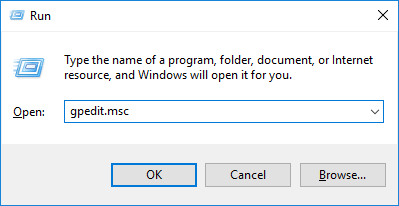
Por qué y qué cambia
Ocultar los detalles de la cuenta reduce la información visible en caso de que otra persona vea tu pantalla (shoulder surfing). Ten en cuenta que al aplicar estos cambios la foto de la cuenta también puede dejar de mostrarse en la pantalla de inicio de sesión.
Opciones disponibles (resumen rápido)
- Si tienes Windows 10 Pro o Enterprise: usa el Editor de directivas de grupo (gpedit.msc).
- Si tienes Windows 10 Home: usa el Editor del Registro (regedit). Haz copia de seguridad antes de editar.
Usar el Editor de directivas de grupo (Pro / Enterprise)
- Pulsa Win + R, escribe gpedit.msc y pulsa Enter para abrir el Editor de directivas de grupo local.
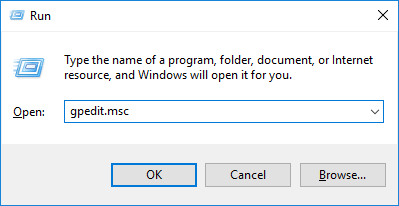
- Navega a: Computer Configuration -> Windows Settings -> Security Settings -> Local Policies -> Security Options.
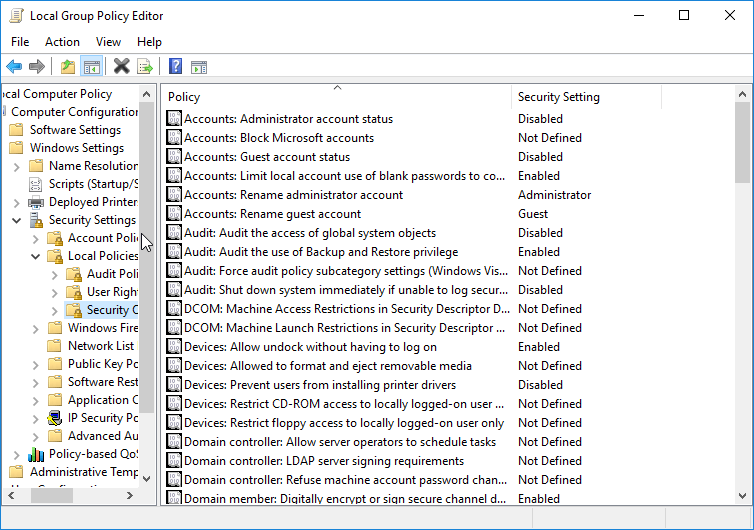
- Localiza la directiva Interactive Logon: Display user information when the session is locked y haz doble clic.
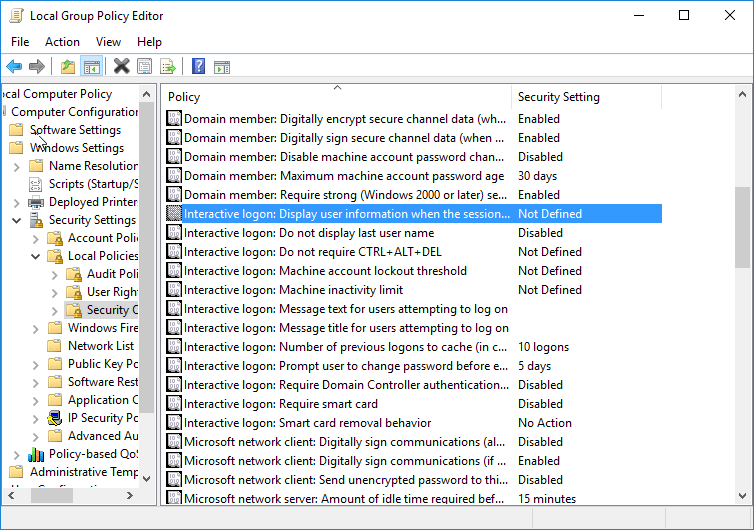
- En la ventana de configuración selecciona la opción ‘Do not display user information’ y haz clic en OK.
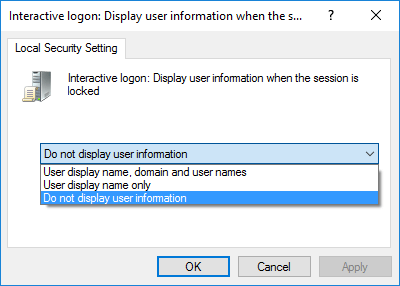
- Ahora busca la opción Do not display last user name, ábrela y activa Enabled. Guarda con OK.
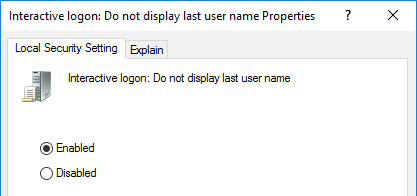
- Reinicia el equipo. La pantalla de inicio de sesión y la de bloqueo ya no mostrarán el último usuario ni la dirección de correo. También se eliminará la imagen de perfil de la pantalla de inicio.
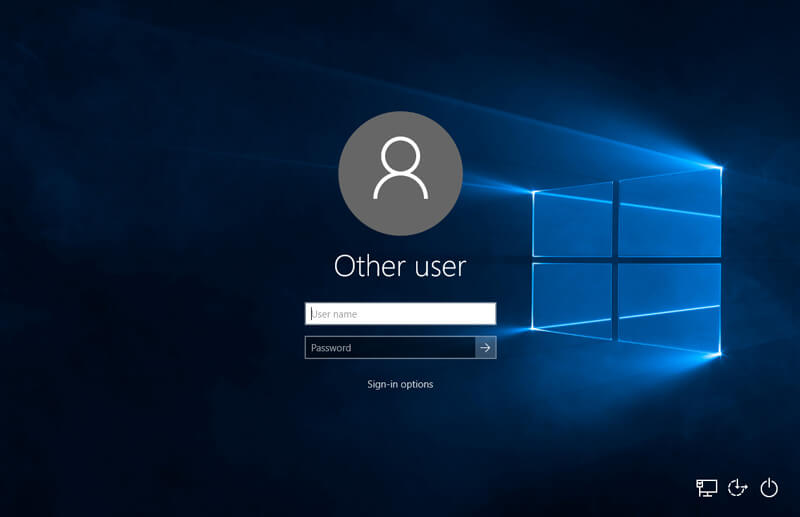
Nota importante: Si tu equipo está unido a un dominio o gestionado por políticas de empresa, las directivas de dominio pueden anular estas configuraciones locales.
Usar el Editor del Registro (Home)
Si tienes Windows 10 Home, no dispones de gpedit.msc. Sigue estos pasos con precaución y con copia de seguridad del Registro.
- Pulsa Win + R, escribe regedit y pulsa Enter para abrir el Editor del Registro.
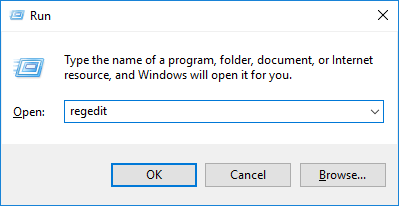
- Navega hasta la clave:
HKEY_LOCAL_MACHINE\SOFTWARE\Microsoft\Windows\CurrentVersion\Policies\System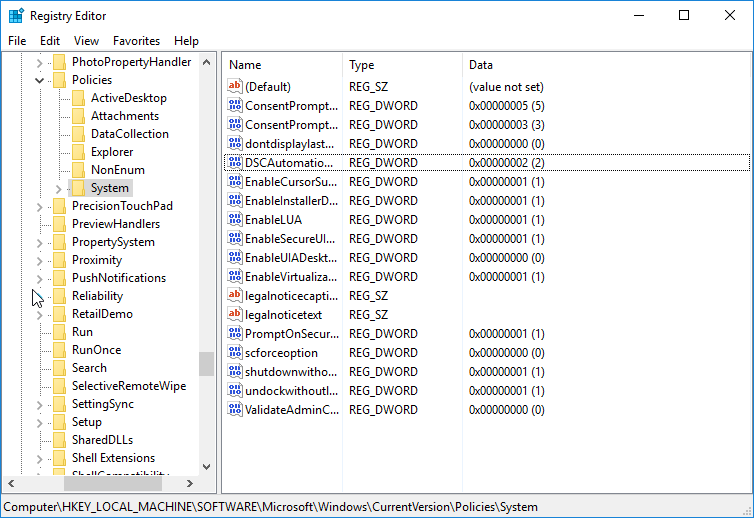
- En el panel derecho, busca el valor dontdisplaylastusername y haz doble clic en él. Cambia sus datos de valor de 0 a 1 y confirma con OK.

- Si no existe, crea un nuevo valor DWORD (32-bit): haz clic derecho en el panel derecho, selecciona New -> DWORD (32-bit) Value.
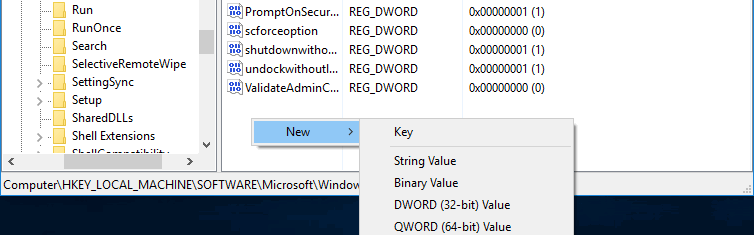
- Renombra la nueva entrada a DontDisplayLockedUserID.
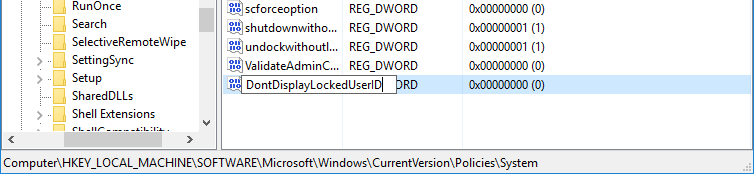
- Abre DontDisplayLockedUserID y establece los datos del valor en 3. Pulsa OK.
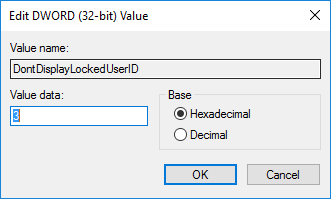
Reinicia el equipo. La información de usuario y la foto deberían desaparecer de la pantalla de inicio de sesión y de bloqueo.
Para revertir: cambia dontdisplaylastusername a 0 y elimina la clave DontDisplayLockedUserID que creaste.
Alternativas y límites prácticos
- En equipos administrados por una organización, las directivas de dominio pueden impedir cambios locales. Consulta con tu administrador.
- Algunos métodos de inicio automático o Windows Hello pueden seguir mostrando indicios de cuenta; no garantizan ocultación total en todos los casos.
- Ocultar la información reduce la visibilidad de los datos en pantalla, pero no cifra ni protege la cuenta frente a accesos autorizados.
Mini-metodología recomendada (pasos seguros)
- Identifica la edición de Windows (Inicio > Configuración > Sistema > Acerca de).
- Si tienes Pro/Enterprise, prueba primero con gpedit.msc en una máquina de prueba.
- Si tienes Home, haz copia de seguridad del Registro (Archivo > Exportar) antes de editar.
- Aplica el cambio y reinicia.
- Comprueba la pantalla de bloqueo e inicio de sesión.
- Revertir si hay problemas.
Listas de verificación por rol
Administrador:
- Hacer backup de GPO y del Registro del sistema.
- Verificar políticas de dominio que puedan entrar en conflicto.
- Probar en un equipo de laboratorio antes del despliegue masivo.
Usuario final:
- Hacer copia de seguridad del Registro si editas en Home.
- Cerrar sesión y reiniciar para verificar cambios.
- Notificar al administrador si el equipo pertenece a una empresa.
Seguridad y privacidad (nota breve)
Ocultar el nombre y el correo en la pantalla reduce la exposición de datos personales en entornos compartidos. Si tu organización maneja datos sensibles, consulta la política interna de privacidad antes de aplicar cambios a máquinas gestionadas.
Glosario (una línea cada término)
- GPEDIT: Editor de directivas de grupo local en ediciones Pro/Enterprise.
- REGEDIT: Editor del Registro de Windows.
- DWORD: Tipo de valor de 32 bits usado en el Registro.
Casos en los que puede fallar
- Políticas de dominio activas que fuerzan la presentación de información.
- Software de terceros de gestión de dispositivos que restaura la configuración.
- Configuraciones de Windows que cambian con grandes actualizaciones; revisa tras actualizaciones importantes.
Preguntas frecuentes
¿Perderé acceso a mi cuenta al ocultar estos datos? No. Ocultar los datos solo cambia lo que se muestra en pantalla; las credenciales y métodos de inicio de sesión siguen funcionando.
¿Puedo automatizar esto para varios equipos en una red? Sí: en entornos empresariales se recomienda usar directivas de grupo (GPO) desde el controlador de dominio para aplicar la configuración a múltiples equipos.
Resumen final
Ocultar la información de usuario en la pantalla de inicio de sesión es una medida simple para reducir la exposición de datos visibles. Usa gpedit.msc en Pro/Enterprise y regedit en Home, siempre realizando copias de seguridad antes de tocar el Registro. Comprueba políticas de dominio y revisa tras actualizaciones del sistema.
Materiales similares

Podman en Debian 11: instalación y uso
Apt-pinning en Debian: guía práctica

OptiScaler: inyectar FSR 4 en casi cualquier juego
Dansguardian + Squid NTLM en Debian Etch

Arreglar error de instalación Android en SD
